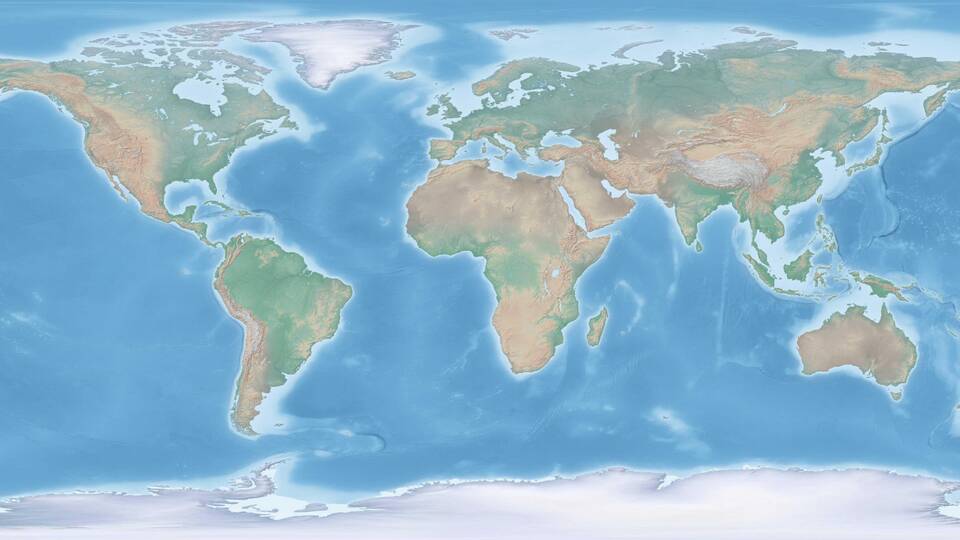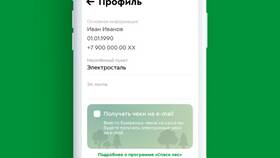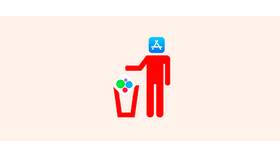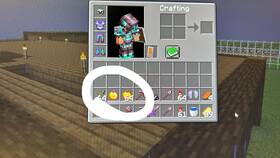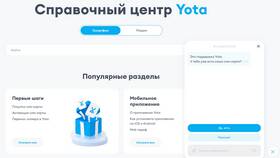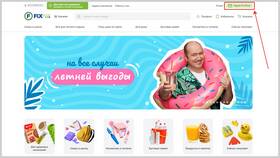Установка пользовательских карт в Minecraft позволяет разнообразить игровой процесс и исследовать уникальные миры. Рассмотрим пошаговый процесс загрузки и установки карт мира.
Содержание
Поиск подходящей карты мира
Популярные источники карт
- Официальный сайт Minecraft
- Проверенные сообщества PlanetMinecraft
- Тематические форумы и ресурсы
- Специализированные сайты карт
Критерии выбора
- Совместимость с вашей версией Minecraft
- Репутация автора карты
- Отзывы других игроков
- Размер и требования карты
Процесс загрузки карты
| Шаг 1 | Выбор и скачивание архива с картой |
| Шаг 2 | Проверка файла антивирусом |
| Шаг 3 | Распаковка архива (обычно формат .zip или .rar) |
Установка карты в игру
Для Java Edition
- Откройте папку saves в директории Minecraft
- Поместите распакованную папку с картой в saves
- Запустите игру и выберите карту в списке миров
Для Bedrock Edition
- Найдите папку com.mojang в системных файлах
- Перейдите в minecraftWorlds
- Скопируйте файл карты (формат .mcworld)
- Откройте файл для автоматической установки
Решение возможных проблем
| Проблема | Решение |
| Карта не отображается | Проверить версию Minecraft и формат карты |
| Ошибки при загрузке | Переустановить карту или скачать повторно |
| Несовместимость модов | Отключить конфликтующие моды |
Советы по работе с картами
- Создавайте резервные копии своих миров перед установкой
- Проверяйте требования к видеокарте для больших карт
- Читайте инструкции автора карты
- Обновляйте карты при выходе новых версий
Правовые аспекты
При использовании пользовательских карт учитывайте:
- Авторские права создателя карты
- Условия распространения карты
- Запрет на коммерческое использование без разрешения
- Необходимость указания авторства при публикации